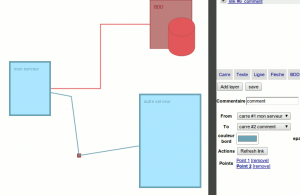Introduction
Ce billet fait suite au billet: http://blog.developpez.com/ducodeetdulibre/p12464/developpement/journal-de-bord-creation-dune-application-de-creation-de-schema-en-html5-jour-1
Dans ce billet je vais un peu plus expliquer comment fonctionne l’application, puis dans un second temps j’indiquerai les modifications du jour.
Les calques
L’application Ă la manière d’un photoshop/inkscape ou Gimp gère les calques: il y a un bouton pour ajouter des calques qui fait appel Ă la mĂ©thode addLayer de la classe application
Dans le fichier public/js/application.js
1 2 3 4 5 6 7 8 9 10 11 12 13 14 15 16 | addLayer:function(){ this.addMenuLayer(this.idLayer); var sCanvas=''; this.addContent('tCanvas',sCanvas); this.tLayer[this.idLayer]=new Canvas('canvas_'+this.idLayer); this.tLayer[this.idLayer].fillText(0,0,'Nouveau calque '+this.idLayer,'#000'); this.selectLayer(this.idLayer); this.idLayer++; }, |
Cette mĂ©thode crĂ©Ă© un canvas sur la page + instancie un objet Canvas puis le stoque dans un tableau indexĂ© par un id pour que l’on puisse interagir par la suite Ă chaque calque.
Puis le selectionne, pour que l’on puisse facilement lui ajouter des Ă©lĂ©ments
Pour information la classe Canvas se situe dans public/js/canvas.js elle permet de simplifier le dessin sur le canvas.
Les calques objets
Plutot que de dessiner simplement sur le canvas, comme on le ferait sur paint, l’idĂ©e est de crĂ©er des objets que l’on dessine sur les calques afin de pouvoir les modifier individuellement par la suite.
Pour cela, Ă chaque fois que l’on dessine un Ă©lement, on instancie un objet en utilisant la classe Data ( et en lui indiquant son calque).
Puis on lui demande de se dessiner sur le calque en appelant sa méthode build
Fichier public/js/data.js
1 2 3 4 5 6 7 8 9 10 11 12 13 14 15 16 17 18 19 20 21 22 23 24 25 26 27 28 29 30 31 32 33 34 35 36 37 38 39 40 41 42 43 44 | build:function(){ if(this.relativeObject!=''){ var tmpRelativeObject=oApplication.getObject(this.relativeObject); if(tmpRelativeObject){ this.x=this.relativeX+tmpRelativeObject.x; this.y=this.relativeY+tmpRelativeObject.y; } } if(this.type=='carre'){ oApplication.tLayer[this.idLayer].drawRect(this.x,this.y,this.width,this.height,this.lineWidth,this.strokeStyle,this.fillStyle); oApplication.tLayer[this.idLayer].fillText(this.x+10,this.y+10,this.texte,this.strokeStyle,this.size); }else if(this.type=='texte'){ oApplication.tLayer[this.idLayer].fillText(this.x,this.y,this.texte,this.strokeStyle,this.size); }else if(this.type=='ligne'){ oApplication.tLayer[this.idLayer].line(this.x,this.y,this.x2,this.y2,this.strokeStyle,this.lineWidth); }else if(this.type=='fleche'){ oApplication.tLayer[this.idLayer].arrow(this.x,this.y,this.x2,this.y2,this.strokeStyle,this.lineWidth); }else if(this.type=='bdd'){ oApplication.tLayer[this.idLayer].drawBdd(this.x,this.y,this.width,this.height,this.lineWidth,this.strokeStyle,this.fillStyle); oApplication.tLayer[this.idLayer].fillText(this.x+10,this.y+30,this.texte,this.strokeStyle,this.size); }else if(this.type=='link'){ var oFrom=oApplication.getObject(this.from); var oTo=oApplication.getObject(this.to); console.log('build link from:'+this.from+' to:'+this.to); if(!oFrom || !oTo){ }else if(this.points!=''){ if(oApplication.pointIdSelected!==''){ oApplication.tLayer[this.idLayer].linkPointWithSelected(oFrom,oTo,this.points,oApplication.pointIdSelected,this.strokeStyle,this.lineWidth); }else{ oApplication.tLayer[this.idLayer].linkPoint(oFrom,oTo,this.points,this.strokeStyle,this.lineWidth); } }else{ console.log('oFrom et oTo'+oFrom+' '+oTo); oApplication.tLayer[this.idLayer].link(oFrom,oTo,this.strokeStyle,this.lineWidth); } } this.updateInfo(); }, |
Comme vous pouvez le voir: en fonction du type d’element on va appeler une mĂ©thode diffĂ©rente de dessin sur le layer oĂą est dessinĂ© l’objet.
A partir de lĂ on peut cocher/decocher un objet pour l’afficher ou non sur son calque.
Pour ce faire, on joue sur la propriĂ©tĂ© visible de l’objet et on demande Ă l’application de redessiner le calque:
Fichier public/js/application.js
1 2 3 4 5 6 7 8 9 10 11 12 13 14 15 | showHideObject:function(idObject){ var a=getById('checkbox_object_'+idObject); if(a){ var oObject=this.getObject(idObject); if(a.checked){ oObject.visible=1; }else{ oObject.visible=0; } this.buildLayer(oObject.idLayer); } }, |
Qui appelle ensuite la methode de reconstruction du calque (toujours dans le mĂŞme fichier)
1 2 3 4 5 6 7 8 9 10 11 12 13 | buildLayer:function(idLayer){ oApplication.tLayer[idLayer].clear(); var iLength=this.tMenuLayerObject[idLayer].length-1; for(var i=iLength;i>=0;i--){ var tmpObj=this.getObject(this.tMenuLayerObject[idLayer][i]); if(tmpObj && tmpObj.visible==1){ tmpObj.build(); } } }, |
Qui comme vous le voyez efface le calque (canvas) avant de boucler sur les claques objets pour dessiner ou non celui-ci en fonction de sa propriété visible.
Voila pour ce premier tour d’explication du fonctionnement de l’application
Les modifications du jour
On pouvait crĂ©er des liens dynamiques entre les objets: en crĂ©ant un objet « link » et en indiquant les id from et to Ă relier dynamiquement.
A chaque re-dessin du calque il recuperait les coordonnĂ©es des deux elements pour construire un lien « cassĂ© » entre les deux
Le problème c’est que si il y avait plusieurs liens dans le schĂ©mas on Ă©tait frustrĂ© de ne pas avoir un peu la main sur chemin empruntĂ© par ses liens.
Pour cela, on peut désormais cliquer sur le calque pour ajouter les points à utiliser pour faire son lien.
Ensuite on voit se lister les diffĂ©rents points ajoutĂ© comme « contrainte » avec la possibilitĂ© de les supprimer individuellement
Enfin on peut cliquer sur l’un de ces points pour le dĂ©placer en cliquant (une fois sĂ©lectionnĂ©) sur son nouvel emplacement sur le calque
DĂ©pot Github
Le dépot github: https://github.com/imikado/mkdraw